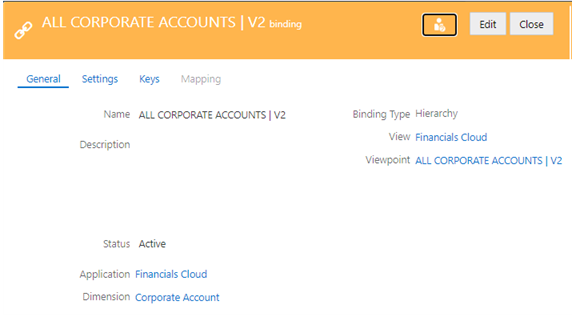ツリーまたはツリー・バージョンを作成するためのバインディングのコピー
Oracle Financials Cloud一般会計アプリケーションの場合のみ、既存のバインディングをコピーして、既存のバージョンをスタート地点として使用する、バインドされた新しいツリーまたはツリー・バージョンを作成できます。
Oracle Financials Cloud一般会計アプリケーションで新しいツリーまたはツリー・バージョンを作成するには、2つの方法があります。
- 空でバインドされていないツリーおよびツリー・バージョンで開始する場合は、アプリケーション登録を変更し、新しいツリーまたはツリー・バージョンを追加できます。これによって、外部アプリケーションにバインドされていない新しい空のツリーまたはツリー・バージョンが作成されます。
- 既存のツリーまたはツリー・バージョンの階層データを含む新しいバインドされたツリー・バージョンを作成する場合は、その既存のツリーまたはツリー・バージョンのバインディングをコピーできます。これによって、外部アプリケーションにバインドされた新しいバインド済ツリーまたはツリー・バージョンが作成されます。
考慮事項
- 階層タイプのバインディングのみをコピーできます。ノード・タイプのバインディングはコピーできません。
-
バインディングをコピーすると、次のデータ・チェーン・オブジェクトもコピーされ、そのバインディングにバインドされます。
- 階層セット(元のノード・タイプを使用)
- ノード・セット(新規の階層セットを使用)
- ビューポイント(新規のノード・セットを使用)
- バインディングをコピーすると、アプリケーション登録で新しいツリー・バージョンを作成する場合と同じ検証が実行されます。
- ツリー・コードとツリー・バージョン名の組合せは一意にする必要があります。
- バージョンの開始日はバージョンの終了日より前にする必要があります。
- バージョンの開始日と終了日は、同じツリー・コードの別のツリー・バージョンと重複しないようにする必要があります。
-
バインディングおよびそれに関連付けられているデータ・チェーン・オブジェクトをコピーした後にアプリケーション登録を変更すると、新しい階層セットとノード・セットが、バインドされたツリーおよびツリー・バージョンとして登録ウィザードに表示されます。
- バインディングをコピーすると、作成されたビューポイントが、バインディングのコピー元のビューに追加されます。
バインディングのコピー
- 「アプリケーション」から、コピーするバインディングのあるディメンションが含まれているアプリケーションの名前をクリックします。この例では、1つのツリー・バージョン
V1のCorporate Accountディメンションが含まれたOracle Financials Cloud一般会計アプリケーションを所有していると想定し、V1をスタート地点として使用するバインドされた2番目のツリー・バージョンを作成します。 - アプリケーション・インスペクタで「ディメンション」をクリックします。
- コピーするバインディングがあるディメンションの名前をクリックします。この例では、
Corporate Accountディメンションを選択します。
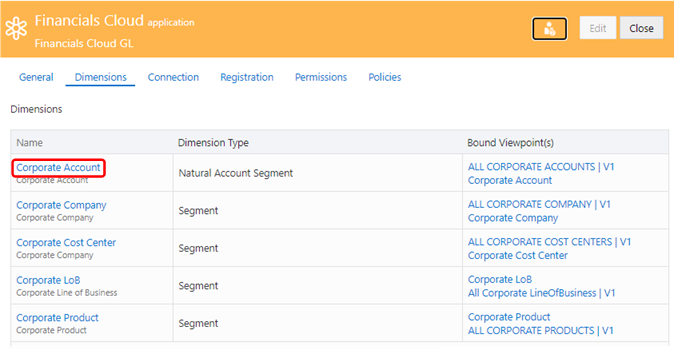
- ディメンション・インスペクタで「バインド」をクリックします。
- 「編集」をクリックして、コピーするバインディングの「アクション」列で
 をクリックし、「コピー」を選択します。この例では、
をクリックし、「コピー」を選択します。この例では、ALL CORPORATE ACCOUNTS| V1バインドをコピーします。
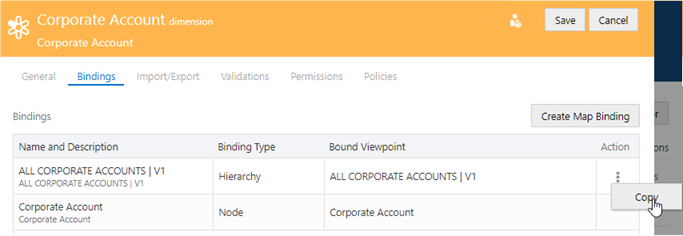
- 「バインドのコピー」ダイアログ・ボックスで、ツリー・コード、ツリー・バージョン名、および新しいバインディングのツリー開始日と終了日を入力します。
デフォルトでは、バインディングに対して作成される新しい階層セット、ノード・セットおよびビューポイントの名前は、ツリー・コードおよびツリー・バージョン名を使用して移入されます(この例では、
ALL CORPORATE ACCOUNTS| V2)。
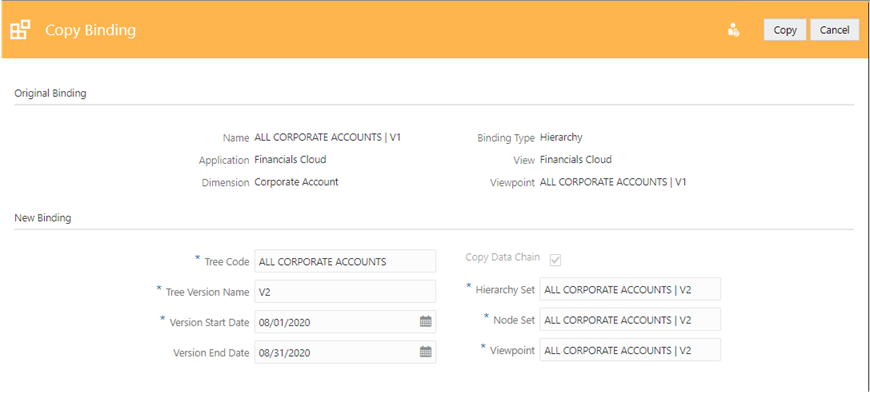
- オプション: 階層セット、ノード・セットまたはビューポイントのデフォルト名を変更します。
- 「コピー」をクリックします。
バインディングがコピーされ、バインドされた新しい階層セット、ノード・セットおよびビューポイントが作成されます。ビューポイントがバインディングのコピー元のビューに追加されます。
- コピー操作が完了すると、バインディング・インスペクタに新しいバインディングが表示されます。バインディング設定を確認し、「閉じる」をクリックします。